-
为什么win10总是死机呢
- 2016-10-25 01:05:14 来源:windows10系统之家 作者:爱win10
最近两周总是有用户反映说win10总是死机,大家都会遇到win10死机的情况,但是为什么总是出现呢?这就有点不正常了吧?大家不要着急,下面系统之家小编就给大家分析一下win10死机的原因,顺便告诉大家为什么win10总是死机!如果想解决这个问题,那就千万往下看哦!
1、尽量下载兼容或支持Win10运行环境的应用,通常在下载此类应用时,所有相关“运行环境”说明,从中了解一下当前程序是否支持运行在Win10系统上。
2、在Win10环境中以“兼容模式”运行程序,当试图在Win10系统中安装并运行相关程序时,我们可以尝试以“兼容”模式来运行。右击应用程序图标,从其右键菜单中选择“属性”项。
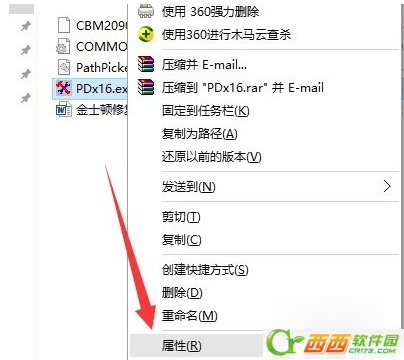
为什么win10总是死机呢图1
3、从打开的应用程序“属性”窗口中,切换到“兼容性”选项卡,勾选“以兼容模式运行这个程序”项,同时设置相应的运行环境,点击“确定”按钮。
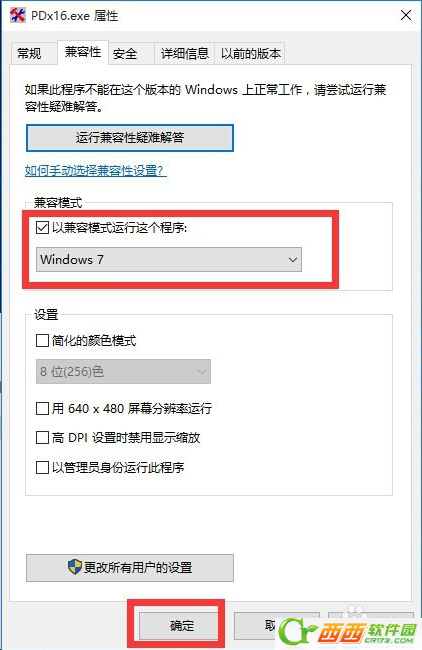
为什么win10总是死机呢图2
4、还有一种情况就是在运行程序时出现“程序未响应”的情况,通常情况下,当程序出现“未响应”的情况时,会自动弹出如图所示的窗口, 直接点击”关闭程序“按钮即可。

为什么win10总是死机呢图3
5、如果没有弹出以上强制关闭程序的窗口,则此时可以同时按“Ctrl+Alt+Del”进入系统界面,点击“任务管理器”项。

为什么win10总是死机呢图4
6、此时将打开“任务管理器”界面,从中找到当前未响应的进程,选中并点击右下角的“结束进程”按钮,以中止相应进程的运行。
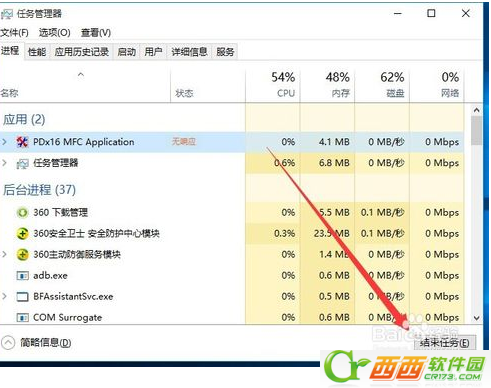
为什么win10总是死机呢图5
7、如果在升级到Win10正式版后频繁出现“死机”、“程序未响应”的现象时,建议将Win10系统回退到Windows之前的版本中,或者尝试以“全新”方式安装Win10正式版来解决此为故障。

为什么win10总是死机呢图6
如果你的win10总是死机,那么你就可以参照上述的方法尝试去解决哦,因为小编也没有遇到过win10死机的情况,所以这篇教程并不是小编自己整理的,而是出自大神之手。大家要是实在解决不了这个问题的话,不如重装一个系统,或许可以试试win764位旗舰版下载哦。
猜您喜欢
- 雨林木风WIN764位安装最简单好用的方..2017-06-17
- 快捷键截图,小编告诉你快捷截图..2018-04-28
- 笔记本系统之家一键重装图文教程..2017-04-17
- win7重装系统u盘图文教程2017-02-06
- 详细口袋u盘启动制作教程2017-03-03
- srt是什么文件,小编告诉你srt文件怎么..2018-08-06
相关推荐
- 小白也会的硬盘安装win7系统的教程.. 2016-10-05
- 戴尔笔记本光驱不读盘解决方案.. 2016-08-20
- win10系统输入法图标不见了怎么找回.. 2015-06-10
- 详解win7安全模式怎么进 2019-02-13
- 私家车打车应用Uber宣布已经登陆韩国.. 2013-06-26
- Windows 7系统怎么更换日期、时间和数.. 2014-12-25





 系统之家一键重装
系统之家一键重装
 小白重装win10
小白重装win10
 完美去旺旺界面广告 V1.3 绿色版 (一款去除旺旺软件界面广告)
完美去旺旺界面广告 V1.3 绿色版 (一款去除旺旺软件界面广告) 最新360安全浏览器 v6.1正式版 (上网很安全的浏览器内置多种插件)
最新360安全浏览器 v6.1正式版 (上网很安全的浏览器内置多种插件) 系统之家Ghost win10专业版64位下载 v1906
系统之家Ghost win10专业版64位下载 v1906 小白系统Ghost Win7 32位纯净装机版 v1812
小白系统Ghost Win7 32位纯净装机版 v1812 小米电台 v1.2
小米电台 v1.2 深度技术ghost Xp Sp3 专业版201507
深度技术ghost Xp Sp3 专业版201507 MicroFTP 200
MicroFTP 200 雨林木风win1
雨林木风win1 IE11 for win
IE11 for win Microsoft Of
Microsoft Of 彩蝶浏览器 v
彩蝶浏览器 v OllyDBG v2.0
OllyDBG v2.0 深度技术win1
深度技术win1 萝卜家园win7
萝卜家园win7 小白系统Ghos
小白系统Ghos 最新Second C
最新Second C 雨林木风 gho
雨林木风 gho 萝卜家园Ghos
萝卜家园Ghos 粤公网安备 44130202001061号
粤公网安备 44130202001061号